В этом уроке мы попробуем создать абстрактный бэкграуд, который можно будет использовать и как обои для рабочего стола.
Итак, создаем новый документ (разрешение и размер выберите сами). Заполняем слой радиальным градиентом . Примерно вот так:
. Примерно вот так:

Изменяем режим наложения градиента на «Разница»
(«Difference») и применяем его несколько раз (не создавайте слишком
много градиентов, иначе в результате картинка может не получиться):
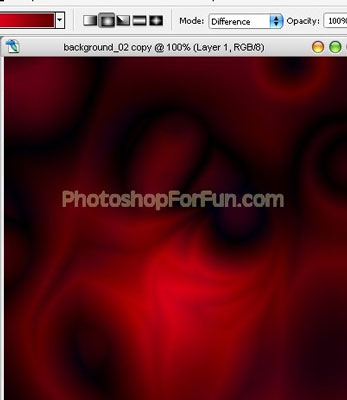
Дублируем слой. К новому слою применяем Фильтр > Имитация > Целлофановая упаковка (Filter > Artistic > Plastic Wrap). Устанавливаем:
Подсветка (Highlight Strength) = 20
Детализация (Detail) = 1
Смягчение (Smoothness) = 15
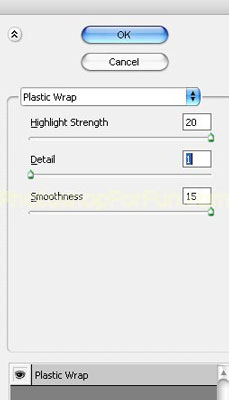
Меняем режим наложения для слоя на «Линейный осветлитель» («Linear Dodge»).
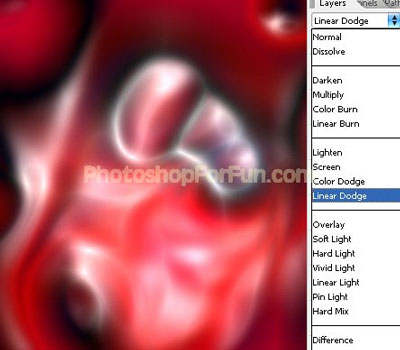
Дублируем слой. К новому слою применяем Фильтр > Текстура > Витраж (Filter > Texture > Stained Glass). Устанавливаем:
Размер ячейки (Cell Size) = 4
Толщина границ (Border Thickness) = 1
Интенсивность света (Light Intensity) = 10
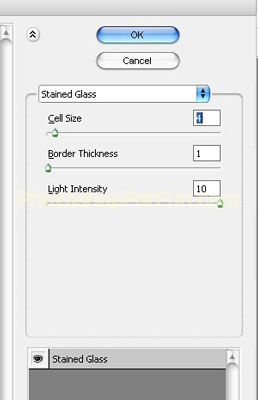
Меняем режим наложения для слоя на «Цветность» («Color»).
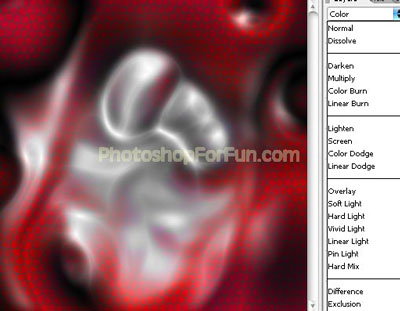
Теперь объединяем все слои. Дублируем получившийся слой. Нажимаем Ctrl+T. В окне свободной деформации щелкаем по иконке с режимами деформации. Выбираем деформацию «Рыбой» («Fish»). Устанавливаем:
Изгиб (Bend) = 100%
H = 78,7%
V = 0%
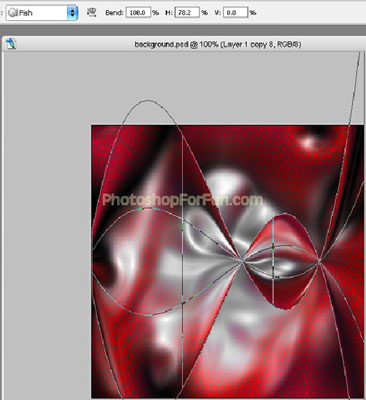
Меняем режим наложения для слоя на «Мягкий свет» («Soft Light»).
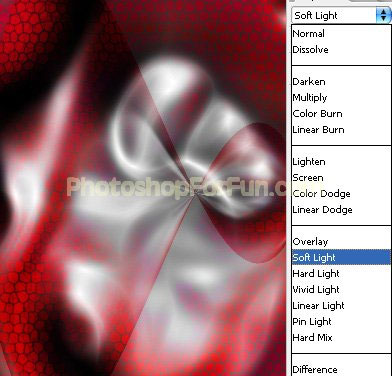
Дублируем слой. Применяем Редактирование > Трансформирование > Отразить по горизонтали (Edit > Transform > Flip Horizontal).

Объединим оба «рыбьих» слоя. Продублируем новый «двойной рыбий» слой. Применяем к нему Редактирование > Трансформирование > Поворот на 90* по ч/с (Edit > Transform > Rotate 90* CW).

Объединим «двойные рыбьи» слои и к получившемуся слою применим режим наложения «Свечение» («Luminosity»).

Объединяем все слои. Дублируем получившийся слой. Нажимаем Ctrl+L, чтобы вызвать меню уровней. Устанавливаем:
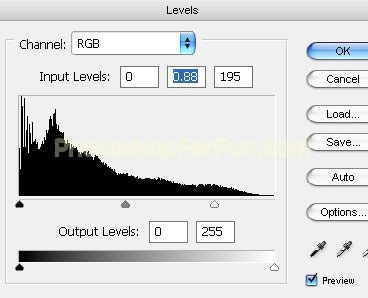
Нажимаем Ctrl+U, чтобы вызвать меню Цветовой тон/Насыщенность (Hew/Saturation). Устанавливаем (обратите внимание на галочку Тонирование):
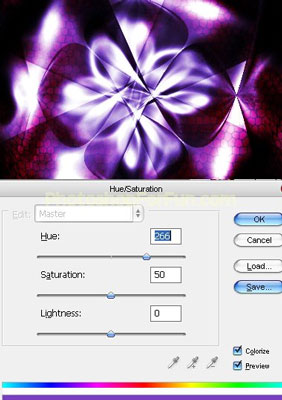
Меняем режим наложения для слоя на «Жесткий свет» («Hard Light»).
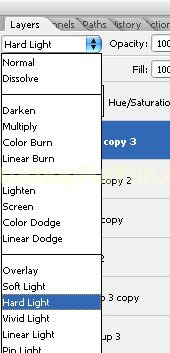
Вот что у нас получилось:

Перевод: Селянина Александра
Ссылка на источник урока

